Telnet yog cov kab hais kom ua cuab yeej tsim los tswj cov servers deb ntawm Command Prompt. Tsis zoo li Windows XP thiab Vista, Telnet tus thov kev pabcuam tsis tau nruab rau hauv Windows 7. Koj yuav tsum qhib nws ua ntej koj tuaj yeem pib siv nws. Saib Kauj Ruam 1 hauv qab no kom kawm paub yuav teeb tsa thiab siv nws li cas.
Kauj ruam
Ntu 1 ntawm 2: Txhim Kho Telnet
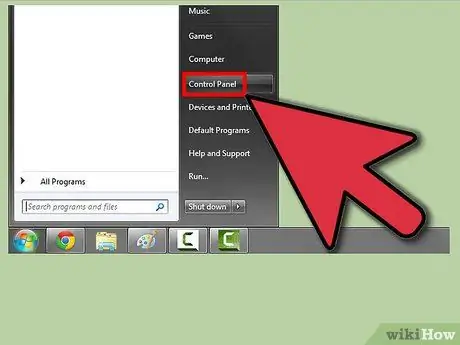
Kauj Ruam 1. Qhib Tswj Vaj Huam Sib Luag
Los ntawm lub neej ntawd, Telnet tsis tau teeb tsa hauv Windows 7. Nws yuav tsum tau ua haujlwm manually txhawm rau kom koj siv nws. Koj tuaj yeem ua qhov no los ntawm Tswj Vaj Huam Sib Luag, uas tuaj yeem nkag los ntawm Start menu.
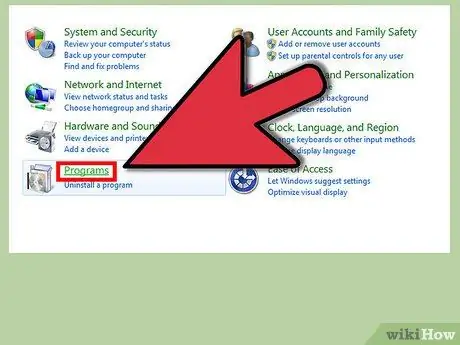
Kauj Ruam 2. Qhib "Cov Kev Pabcuam thiab Nta" lossis "Cov Haujlwm"
Cov kev xaiv muaj yuav nyob ntawm seb koj li Kev Tswj Xyuas Vaj Huam Sib Luag zoo li cas, txawm nws nyob hauv Icon lossis Pawg saib, tab sis lawv ob leeg coj koj mus rau tib qhov chaw.
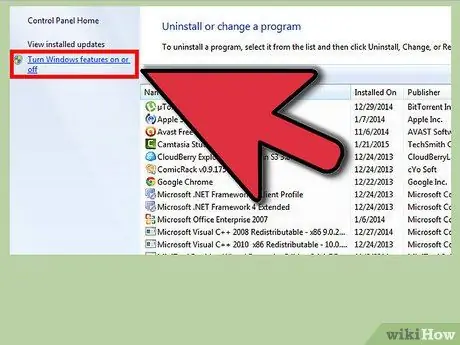
Kauj Ruam 3. Nyem rau qhov "Qhib Windows nta lossis tawm" txuas
Tej zaum koj yuav raug nug kom nkag mus rau tus Thawj Coj tus password.
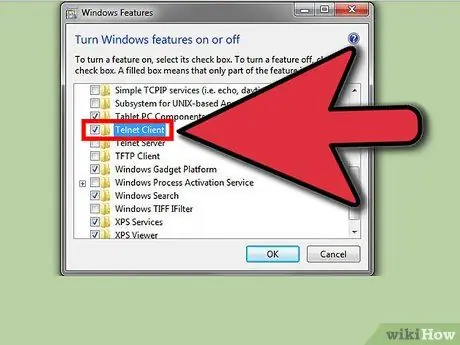
Kauj Ruam 4. Saib rau "Telnet Client" nkag
Hauv cov npe ntawm cov yam ntxwv muaj, koj yuav pom cov npe hu ua Telnet Client. Tej zaum koj yuav tau nqes mus nrhiav nws. Khij lub npov tom ntej no rau Telnet Client, thiab nyem OK.
Tej zaum koj yuav tau tos ib pliag lossis ob zaug rau cov neeg siv khoom los teeb tsa tom qab koj xaiv nws
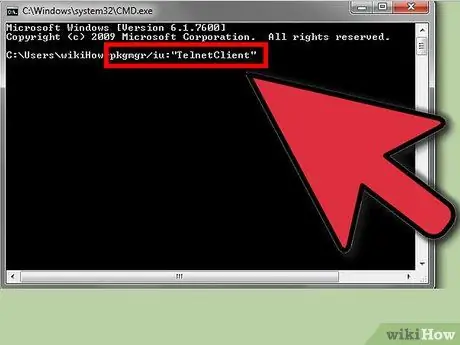
Kauj Ruam 5. Nruab Telnet ntawm qhov hais kom sai
Yog tias koj xav ua txhua yam dhau los ntawm Command Prompt, koj tuaj yeem nruab Telnet nrog cov lus txib sai. Ua ntej, qhib Command Prompt los ntawm kev ntaus cmd rau hauv lub thawv Run. Ntawm kab hais kom ua, ntaus pkgmgr /iu: "TelnetClient" thiab nias Enter. Tom qab ob peb lub sijhawm, koj yuav raug coj rov qab mus rau qhov hais kom ua sai.
Rov pib dua cov lus txib kom pib siv Telnet
Ntu 2 ntawm 2: Siv Telnet
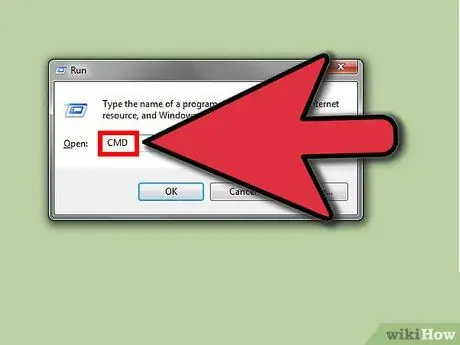
Kauj Ruam 1. Qhib Command Prompt
Telnet dhau los ntawm Command Prompt. Koj tuaj yeem nkag mus rau qhov hais kom ua sai los ntawm nias Win thiab ntaus cmd rau hauv Khiav teb.
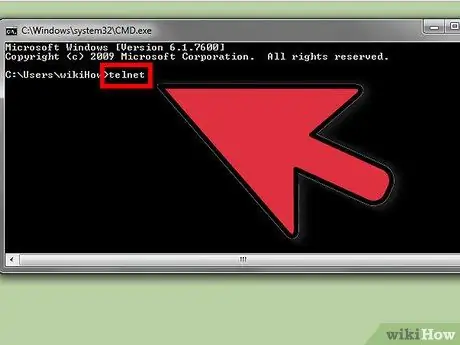
Kauj Ruam 2. Khiav Telnet tus thov kev pab
Ntaus telnet thiab nias Enter kom pib Microsoft Telnet. Cov Lus Hais Kom Ua yuav ploj mus, thiab koj yuav raug coj mus rau Telnet kab hais kom ua, uas qhia raws li> Microsoft Telnet.
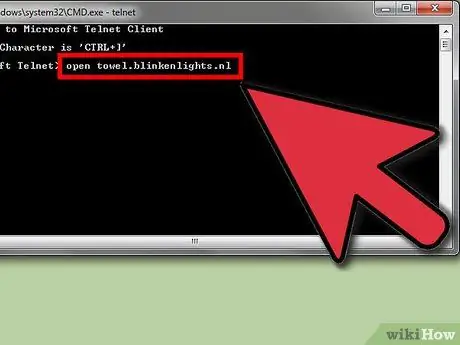
Kauj Ruam 3. Txuas rau Telnet server
Hauv Telnet kab hais kom ua, ntaus qhib qhov chaw nyob [chaw nres nkoj]. Koj tau ua tiav txuas nrog lub server yog tias koj tau txais cov lus txais tos lossis raug nug kom nkag mus rau lub npe siv thiab tus lej nkag.
- Piv txwv, saib ASCII Star Wars, ntaus qhib towel.blinkenlights.nl thiab nias Enter.
- Koj tseem tuaj yeem pib kev sib txuas ncaj qha los ntawm Command Prompt los ntawm kev ntaus telnet serveraddress [chaw nres nkoj].
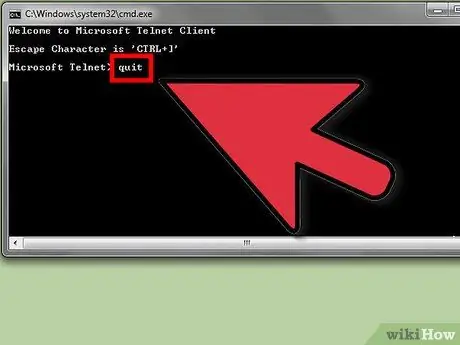
Kauj Ruam 4. Kaw koj li Telnet ntu
Thaum koj ua tiav kev tswj hwm Telnet server, koj yuav tsum kaw qhov txuas ua ntej kaw lub qhov rai. Txhawm rau ua qhov no, qhib Telnet kab hais kom ua los ntawm nias Ctrl+]. Ntaus tawm thiab nias Enter kom kaw qhov kev sib txuas.







